SetupHost.exe — что это такое и почему грузит систему? (Modern Setup Host) Приветствую друзья! Смотрите, SetupHost.exe или Modern Setup Host является
Modern Setup Host — что это грузит диск?
Запускается данная служба файлом setuphost.exe и предназначена для контроля RPC в процессе скачивания/установки апдейтов Windows 10. Она активизируется при любом обновлении и начинает интенсивно потреблять ресурсы системы. Также, MSH необходим для запуска некоторых программ, компонентов Виндовс.
То есть, никакой вирусной угрозы объект не представляет, просто в моменты поиска апдейтов для операционки, процесс нагружает ЦП на 20-30%. Но есть пользователи, которые утверждают, что работать на ПК становится невозможно, и даже спустя полчаса и больше, ситуация не меняется в лучшую сторону.
- Как отключить? Достаточно открыть диспетчер задач, нажав Ctrl + Shift + Del , и завершить ненужный процесс:

Но стоит понимать, что после перезагрузки ПК Modern Setup Host снова появиться в списке. Так будет продолжаться до тех пор, пока не установятся все текущие обновления «десятки».
- Есть еще один метод, который работает с переменным успехом – необходимо деактивировать службу обновления. Об этом я рассказывал в видео с нашего Youtube-канала:

- Если во время скачивания апдейтов у Вас запущена утилита VPN или же скорость соединения с сетью низкая, то MSH будет «стараться» загрузить обновления поскорее, выжимая максимум из Вашего железа;
- Попробуйте открыть параметры, перейти в раздел обновлении и нажать на кнопку проверки наличия новых пакетов. Если они обнаружатся, то установите. Затем посмотрите в диспетчере задач – снизилась ли нагрузка:

- Вдруг всё вышеперечисленное не поможет, тогда переходим к более радикальным мерам – нажмите на клавиатуре Win + R и введите команду:
msconfig

На вкладке «Общие» в появившемся окне системного конфигуратора следует выбрать опцию «Диагностический запуск», кликнуть на ОК и перезагрузить ноутбук. Как только Виндовс 10 загрузится, снова идем в параметры обновлений и запускаем процедуру поиска.
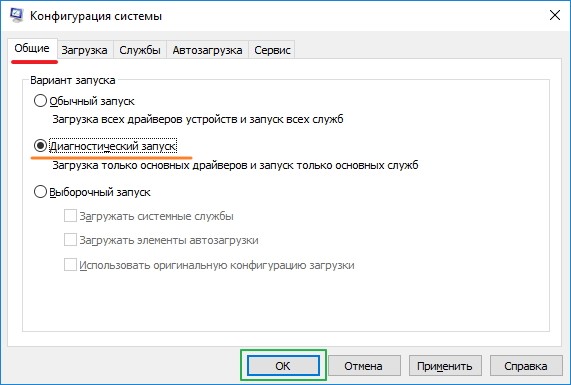
- Последний способ, который стоит использовать, когда апдейты качаются, но с установкой возникают проблемы и Modern Setup Host непрерывно грузит процессор/диск. Стоит перейти в папку по пути:

Выделяем все элементы в каталоге Download и удаляем их. После проделанных манипуляций потребуется перезапустить ПК и снова проверить наличие обнов.
Кстати, этот вариант может помочь устранить ошибку «MSH не работает».
Надеюсь, что моя инструкция помогла Вам справиться с повышенным потреблением ресурсов. Также, в свете последних событий, рекомендую ознакомиться с руководством по борьбе со скрытым майнингом. Он тоже может стать причиной сильной нагрузки на процессор или диск.
Источник: http://it-tehnik.ru/software/windows-10/modern-setup-host.html
SetupHost.exe грузит процессор — что делать?
Некоторые советы, которые возможно помогут решить проблему:
- Самое первое и самое главное — оставить ПК на час. На два, на три. На ночь. Только проверьте что у вас ПК автоматом не уходит в спящий режим через некоторое время. Пусть Windows уже сделает свои дела, если процессор слабый, то на это может уйти.. ну так бы сказать прилично времени. Поэтому и говорю — на час, на два, а лучше на ночь.
- Отключить SetupHost.exe вручную. Открыть диспетчер задач, пойти на вкладку Подробности, найти SetupHost.exe > нажать правой кнопкой и выбрать Снять задачу. Однако во-первых процесс через пару секунд может запуститься снова. Во-вторых также есть вероятность что после включения винды он запустится. Как вы понимаете, после запуска — снова может грузить ПК.
- Использовать радикальный способ. На свой страх и риск, только при условии ранее созданной точки восстановления, а лучше сделать весь образ системы. Агрессивное отключение — сделать так, чтобы процесс больше не смог запускаться. Разумеется при этом могут быть проблемы с обновлениями, учтите это.
Можно еще конечно обратиться на форум Microsoft, расписать свою проблему, как возникает, последствия.. Но там вечно отвечают шаблонными сообщениями, реальной помощи нет, а самый частый ответ — проверьте целостность файлов командой sfc /scannow — я не спорю, команда полезная.. но они ее советуют чуть ли не при всех проблемах. Но можете проверить и вы: запустите командную строку от администратора, вставьте команду sfc /scannow нажмите энтер, дождитесь окончания работы.
Источник: http://virtmachine.ru/setuphost-exe-chto-eto-takoe-i-pochemu-gruzit-sistemu-modern-setup-host.html
Распространенные ошибки, с которыми сталкивается Modern Setup Host
Хост установки также сталкивается с определенными проблемами, и эти ошибки могут быть очень раздражающими, так как они происходят в процессе обновления Windows и мешают ему между ними. Две наиболее частые проблемы, которые раздражали пользователей, включают в себя:
- Современный установочный хост, занимающий много места на диске
- Хост современной установки перестал работать

Кроме того, если вы хотите знать как отключить брандмауэр или лучшие решения для ERR_ADDRESS_UNREACHABLE в Google Chromeпросто нажмите, чтобы прочитать больше.
Источник: http://istartips.com/ru/modern-setup-host.html
Что же может спровоцировать данную ситуацию?
Многие люди обвиняют такие приложения как Google Chrome и Skype, которые отнимают нежелательно большое количество ресурсов жесткого диска. В этот список попадают функции SuperFetch, Диспетчер очереди печати (Print Spooler), BITS и другие.
Отключение этих служб может помочь, но так же может иметь нежелательные последствия. Например, при отключении диспетчера очереди печати ваш принтер не сможет работать пока вы снова не включите данный компонент. И даже отключение этих функций не будет гарантировать успех в снижении нагрузки на Диск.
Проблема 100% загрузки может возникнуть если ваша система заражена некоторыми вредоносными программами и поэтому нашей основной задачей станет исправление причины, которая ее вызывает — приложение или компонент Windows, который мы впоследствии остановим.
Источник: http://vkspy.info/pc/modern-setup-host-v-windows-10-gruzit-disk-i-proczessor
Исправление высокого использования дискового пространства современной установкой хоста
Мы предлагаем вам подождать около 3-4 часов и посмотреть, не начнет ли хост снова работать, прежде чем мы приступим к исправлению, чтобы убить его. Если это не перезагружается, попробуйте этот метод:
1. Нажмите кнопки Windows+I вместе для открытия настроек ПК.
2. Нажать на Система а затем выберите вариант Уведомления и действия в левой панели.
3. Отключите опциюПолучить советы, хитрости и предложения при использовании Windowsпереключая это.

4. Нажмите кнопки Windows+I снова, а затем нажмите кнопку олицетворять.
5. Выберите опцию Start в левой панели. Выключить кнопкуПоказать предложения иногда в начале».

6. Нажмите кнопки Windows+I а затем нажмите вариант Центр обновления и безопасности Windows.
7. Нажмите на Безопасность Windows в левой панели, а затем нажмите на Управление приложениями и браузерами.

8. Теперь для всех трех вариантов отметьте от для отключения Windows Smartscreen.
9. Нажмите кнопки Windows+I. Нажмите Конфиденциальность.
10. Нажмите на Фон приложения в левой панели. Отключите все ненужные приложения.

11. Нажмите кнопку Windows + R для открытия подсказки Run.
12. Введите эту команду — control.exe srchadmin.dll и нажмите Enter.

13. Хит вариант Изменить и отметьте все варианты там.
14. Удар OK для сохранения настроек, которые вы только что изменили.
Посмотрите, решена ли проблема с современным установочным хостом.
Источник: http://istartips.com/ru/modern-setup-host.html
Исправить 100% загрузку диска из-за Google Chrome
В случае с Google Chrome основной причиной чрезмерно используемого дискового пространства является функция предварительной загрузки веб-страниц. Вы можете отключить ее, посетив Настройки > Дополнительные настройки > Конфиденциальность. Здесь отключите функцию Предварительная выборка ресурсов.
В новых версиях Chrome страница безопасности полностью переработана и вы можете отключить службу Использовать подсказки для ускорения загрузки страниц в разделе Конфиденциальность и безопасность.
Источник: http://vkspy.info/pc/modern-setup-host-v-windows-10-gruzit-disk-i-proczessor
Временное отключение антивирусного ПО
Всплеск активности в работе антивирусных программ часто является причиной полной загрузки локального диска. Особенно это проявляется, если идет процесс полного сканирования. Обычно выявить нагрузку от антивирусного ПО достаточно просто в Диспетчере задач или Мониторе ресурсов, как было рассказано выше. После этого нужно попробовать временно отключить антивирус или снять процесс там же в Диспетчере задач, и оценить его влияние на производительность дисковой подсистемы. Если причина выявлена, нужно изменить настройки антивирусного софта — режима, проверяемых типов файлов, агрессивности сканирования и т.п., или искать, пробовать альтернативное ПО.
Для примера настройки в Symantec Endpoint Protection:
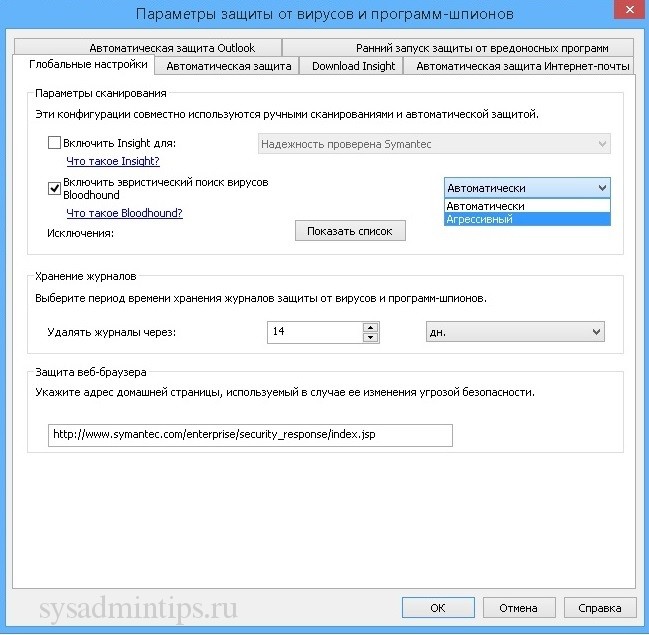
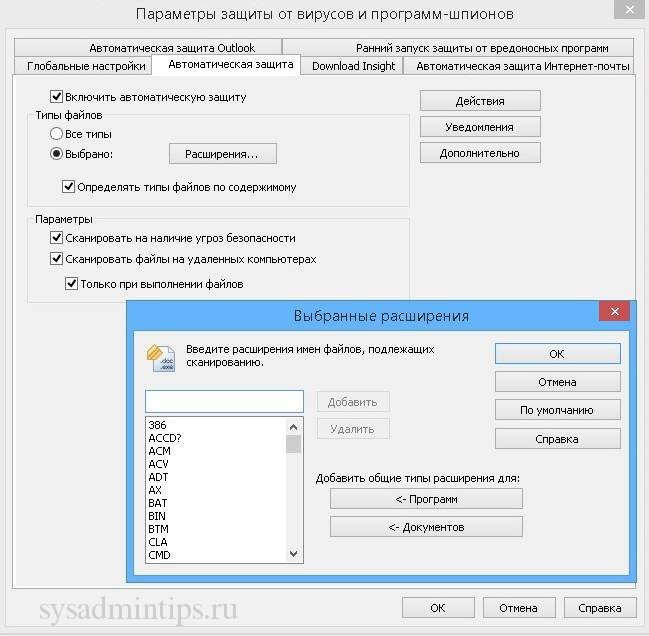
Источник: http://vkspy.info/pc/modern-setup-host-v-windows-10-gruzit-disk-i-proczessor
Остановка Windows Performance Recorder (WPR)
WPR — он же Регистратор производительности Windows, он же еще одна телеметрия. Не стоит объяснять, что он делает на самом деле, все и так понятно. Снова командная строка в окне «Выполнить» и очередная команда:
WPR –cancel
К сожалению, данный способ только приостановит эту службу на текущий сеанс пользования, и при следующем запуске системы это действие придется повторять.
Подробнее про опции команды читайте на сайте Microsoft.
Источник: http://vkspy.info/pc/modern-setup-host-v-windows-10-gruzit-disk-i-proczessor
Читайте также
- Как настроить двухфакторную аутентификацию при входе в Windows 10 →
- 11 вещей, которые нужно сделать после установки Windows 10 →
- Как в Windows 10 отключить раздражающие уведомления →
Источник: http://lifehacker.ru/windows-10-zagruzka-diska/
Исправить 100% загруженность диска из-за Adobe Flash
Adobe Flash уже отсчитывает последние дни своего существования. Программное обеспечение всегда было подвержено обвинениям в наличии большого числа уязвимых мест и лазеек. Помимо этого технология может напрямую влиять на загрузку диска.
Несмотря на набирающий популярность HTML5, некоторые люди все еще продолжают использовать Flash в своей системе из-за того, что он необходим для работы многих приложений. И если вы являетесь одним из пользователей этой технологии, которые столкнулись с ситуацией загруженности диска, попробуйте отключить Adobe Flash, чтобы проверить виноват он или нет.
Источник: http://vkspy.info/pc/modern-setup-host-v-windows-10-gruzit-disk-i-proczessor




